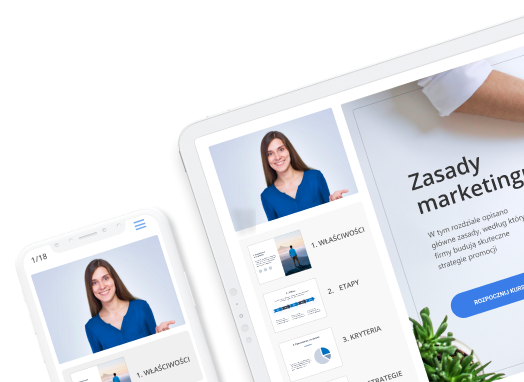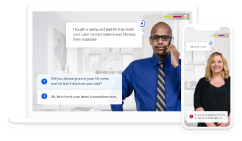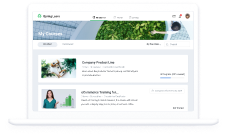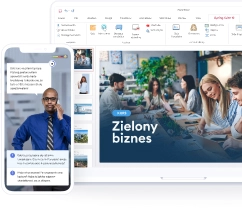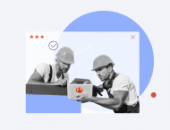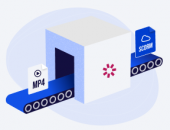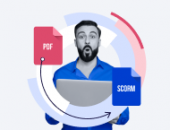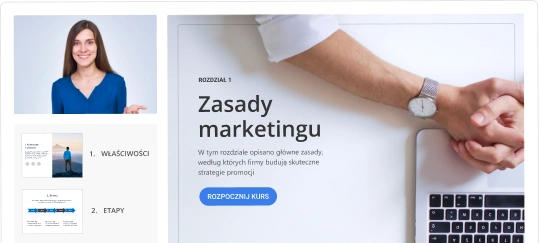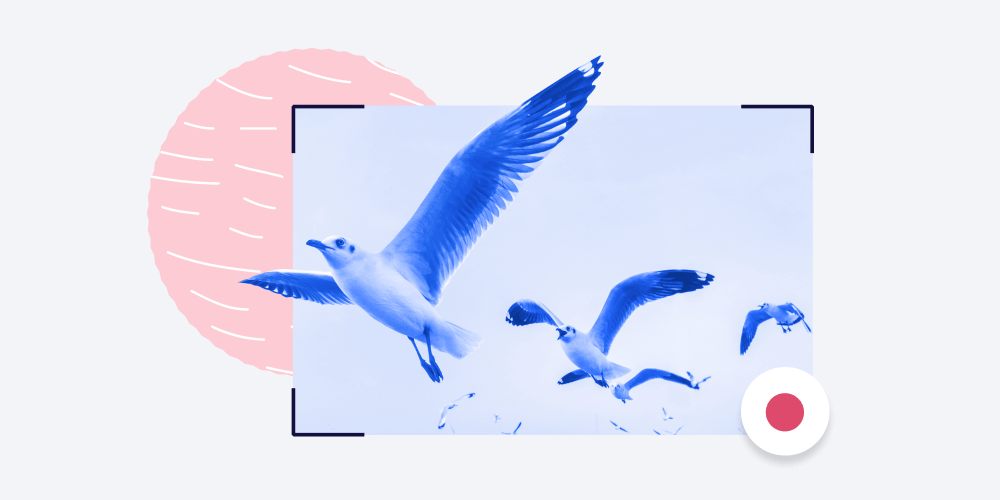
Czy próbowałeś kiedykolwiek nagrać ekran wykorzystując do tego specjalne programy do nagrywania ekranu? A może jesteś doświadczonym użytkownikiem i chcesz poprawić swoje wrażenia dzięki nowemu narzędziu do pracy? Sprawdziliśmy i porównaliśmy dla Ciebie programy do nagrywania pulpitu na Windows 10 (13 darmowych i płatnych opcji). Chcemy w ten sposób pomóc Ci znaleźć ten, który będzie idealnie pasował do Twoich potrzeb.
Chociaż różne programy do nagrywania ekranu różnią się cenami i funkcjonalnością, większość z nich ma wiele wspólnych funkcji, takich jak:
- regulowana klatka wideo
- opcje edycji „wytnij i wklej”
- nieograniczony czas nagrywania
Jaki program wybrać do nagrywania wykładów, aby edytować pliki, przygotować samouczek wideo, kurs e-learningowy lub zaprezentować firmę klientom podczas wideokonferencji? Co pomoże Ci nagrać nowy manewr w ulubionej grze? Dzięki tej krótkiej liście dowiesz się wszystkiego, co ważne, aby podjąć świadomą decyzję i rozpocząć tworzenie treści.
Darmowy program do nagrywania ekranu
Może kupiłeś wiele programów po skorzystaniu z wersji próbnych i nie oferowały one wymaganych funkcji, a może chcesz trochę zaoszczędzić… Na pewno znajdzie się darmowy program do nagrywania ekranu, dzięki któremu uzyskasz satysfakcjonujące rezultaty bez wysokich kosztów. Jednak musimy Cię ostrzec: niektóre firmy zajmujące się oprogramowaniem mogą wymagać płatnej aktualizacji po instalacji ich „bezpłatnego” narzędzia.
Zebraliśmy siedem wyjątkowych i bezpiecznych, darmowych rejestratorów ekranu, które z powodzeniem konkurują z najlepszymi płatnymi narzędziami do nagrywania pulpitu. Dzięki nim Twoja praca będzie o wiele łatwiejsza.
Free Cam
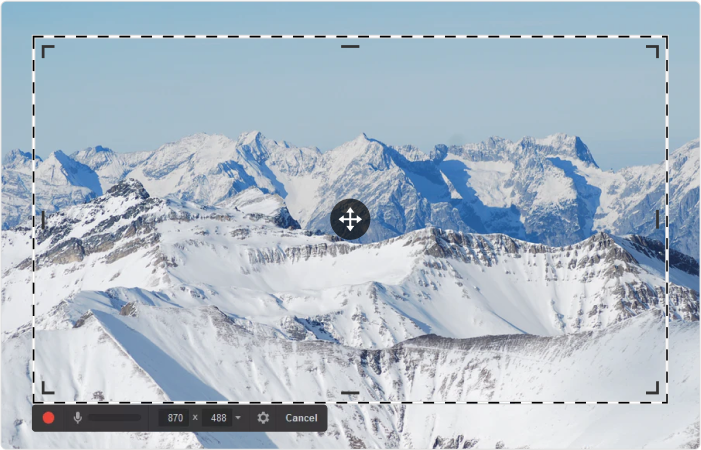
Free Cam to darmowy, bardzo prosty program do nagrywania ekranu z wbudowanym edytorem audio/wideo. Atrakcyjny, prosty w obsłudze i intuicyjny interfejs pozwala z łatwością tworzyć profesjonalne nagrania. Mimo że oprogramowanie jest bezpłatne, nie umieszcza żadnego znaku wodnego i nie zawiera reklam, więc dobrze sprawdzi się w pracy.
Zalety
- Brak znaku wodnego, ograniczeń czasowych lub reklam
- Łatwy w obsłudze interfejs
- Nagrywanie narracji i dźwięków komputerowych
- Pliki o wysokiej rozdzielczości
- Użytkownicy mogą zapisywać pliki w formacie WMV lub przesyłać je bezpośrednio do YouTube
- Łatwe usuwanie niechcianych fragmentów wideo
- Usuwanie szumów z tła
- Szeroki wybór efektów dźwiękowych
Wady
- Zapisywanie nagrania tylko w formacie WMV
- Brak nagrywania z kamery internetowej
Free Screen Video Recorder

Free Screen Video Recorder to w pełni funkcjonalny, ale lekki program do nagrywania ekranu komputera za darmo. Autorem jest projektant aplikacji, który znany jest większości dzięki darmowemu oprogramowaniu do konwersji. Tworzy zrzuty ekranu i nagrywa rozmowy Skype bez ograniczeń, dlatego dobrze się sprawdza podczas rozmów kwalifikacyjnych przez Skype oraz konferencji. Ponadto wiele różnych aplikacji Windows 10 może zostać wyodrębnionych i przechwyconych jako elementy dyskretne. Dołączony jest prosty, przyjazny użytkownikowi edytor obrazów, który jest zaskakująco pomocny w uzyskaniu dopracowanego materiału.
Zalety
- Różne tryby nagrywania ekranu i wideo
- Zrzuty ekranu
- Możliwość nagrywania rozmów Skype
- Instrukcje krok po kroku dostępne na stronie internetowej
- Dostępny w 10 językach
- Pliki wyjściowe w formatach MP4, BMP, TGA, JPEG, PNG i GIF
Wady
- Tylko nagrywanie dźwięku z mikrofonu
- Zbyt duża liczba reklam może przeszkadzać w pracy
- Zapisywanie nagrań tylko do formatu AVI
- Interfejs nie jest spójny
- Brak wbudowanego odtwarzacza multimedialnego
- Podczas pobierania może dojść do instalacji niechcianych aplikacji
- Nie powiadamia użytkowników o rozłączeniu
ShareX
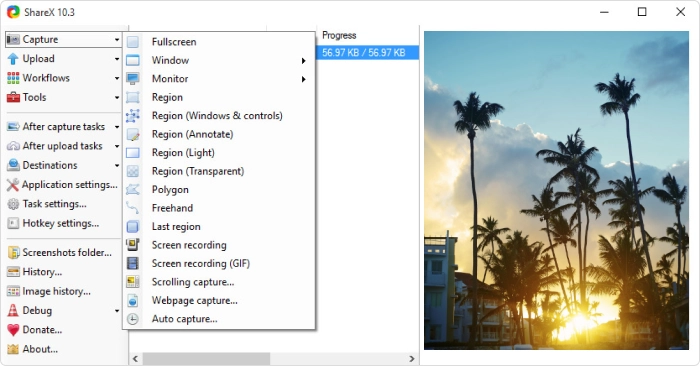
ShareX to narzędzie open source bez reklam, które oferuje prawie tyle samo niestandardowych funkcji, co płatne programy do nagrywania ekranu. ShareX jest skierowany głównie do programistów i zaawansowanych użytkowników, więc przeciętny klient może pogubić się w zaawansowanych narzędziach i edytorach.
Zalety
- Nagrywanie pełnego ekranu, okna, monitora, regionu, odręcznie lub przewijając
- Klawisze skrótów dla łatwiejszej i szybszej nawigacji
- Obsługa wielu usług udostępniania adresów URL
- Importowanie istniejącego filmu, muzyki lub obrazu
- Możliwość wstawienia niestandardowych znaków wodnych i efektów kolorystycznych
Wady
- Niska jakość nagrywania gier
- Skomplikowany dla przeciętnego użytkownika
- Brak nagrywania z kamery internetowej
- Zgłaszano, że podczas przesyłania dużego pliku może wystąpić błąd
- Brak edytora wideo
CamStudio
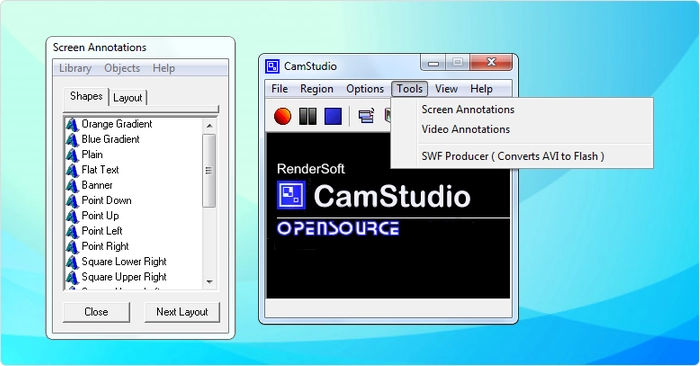
CamStudio to dobry wybór dla użytkowników jednorazowych lub okazjonalnych z minimalnymi potrzebami edycji, którzy nie mają zbyt wiele materiału. Lekki program do nagrywania ekranu typu open source tworzy pliki filmowe w formacie AVI, które można później przekonwertować na SWF. Chociaż jego kompaktowość przemawia do niektórych użytkowników, to inni wymagają dalszego rozwoju i zwiększonego wsparcia technicznego. Zwłaszcza, jeśli planują wykorzystać go w pracy zawodowej.
Zalety
- Tworzenie wideo typu ekran w ekranie
- Można tworzyć małe pliki
- Niestandardowy kursor
- Opcje jakości dostępne dla wyjściowego wideo
Wady
- Zgłaszano rozprzestrzenianie szkodliwych wirusów i złośliwego oprogramowania
- Format wyjściowy tylko AVI z konwersją do Flash
- Dane wyjściowe są niezgodne z niektórymi przeglądarkami
- Brak synchronizacji z dźwiękiem
- Brak funkcji interaktywnych i animacyjnych
Ezvid
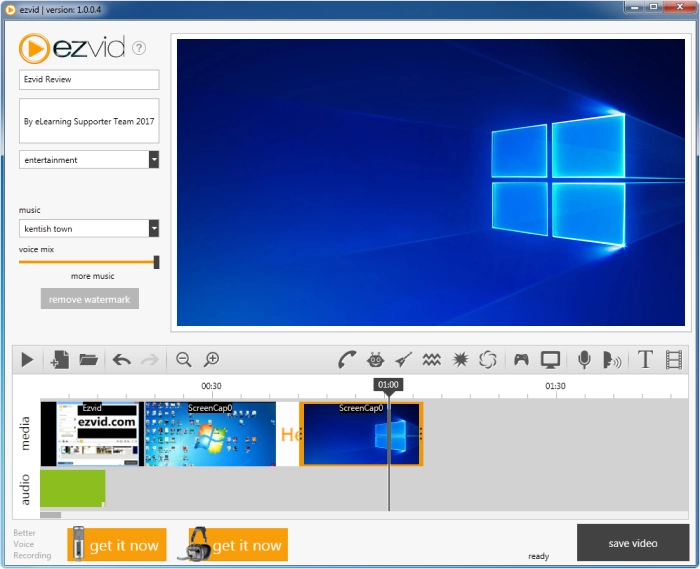
Autorzy Ezvid twierdzą, że jest to najłatwiejszy na świecie program do nagrywania ekranu i możliwe, że nie mylą się zbytnio. Przejrzystość Ezvid wzmacnia szybkość produktu: został specjalnie zaprojektowany, aby zaoszczędzić na czasie. Dzięki niemu w kilka minut stworzysz i prześlesz pliki bezpośrednio do YouTube. Dlatego narzędzie to cieszy się popularnością wśród fanów gier i filmów zainteresowanych częstym tworzeniem filmików w jak najkrótszym czasie.
Zalety
- Generowana komputerowo mowa do celów narracyjnych
- Wysokiej jakości automatyczna rozdzielczość (1280 x 720p HD)
- Kontrola prędkości nad wyjściowymi filmami
- Elegancki i nowoczesny interfejs
- Natychmiastowe przesyłanie do YouTube
- Zawiera wybór popularnych utworów
Wady
- Recenzenci zgłaszają zewnętrzny hałas
- Drobne błędy i niespójności
- Niedostępność gry na pełnym ekranie
TinyTake

TinyTake od MangoApps to zaawansowany program do nagrywania ekranu, który umożliwia przechwytywanie obrazów i filmów z ekranu PC. Możliwe jest też dodawanie komentarzy i udostępnianie ich innym w ciągu kilku minut. TinyTake jest wyposażony w internetową galerię w chmurze, w której można przechowywać wszystkie zrzuty ekranu i nagrane pliki filmowe.
Zalety
- Można masowo udostępniać pliki
- Publiczny adres URL do udostępniania
- Zrzuty ekranu
- Wbudowana przeglądarka plików online dla obrazów, filmów i dokumentów
- Możliwość tworzenia niestandardowych klawiszy skrótów
- Odtwarzacz wideo kompatybilny z urządzeniami mobilnymi
Wady
- Darmowa wersja ma 5-minutowy limit nagrywania wideo
- Pliki wideo są zapisywane tylko w formacie MP4
- Ograniczone funkcje edycji
OBS Studio
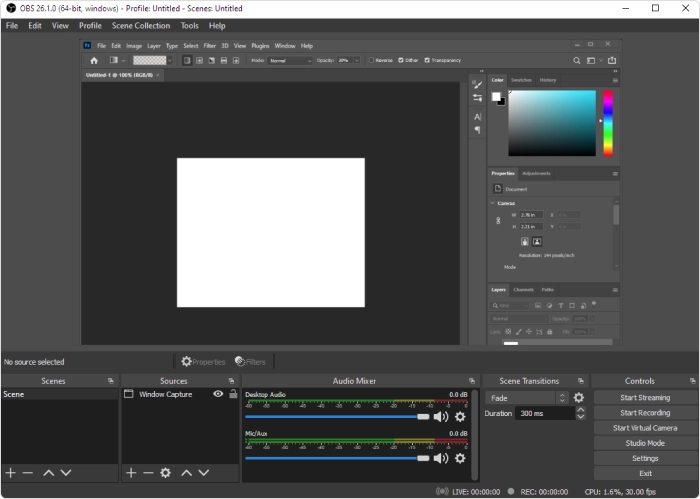
OBS Studio to potężne oprogramowanie typu open source, które umożliwia nagrywanie ekranu i przesyłanie strumieniowe na żywo. Dzięki programowi stworzysz sceny złożone z wielu źródeł: obrazów, tekstów, przechwytywanych okien, okien przeglądarki, kamerek internetowych, kart do przechwytywania, itd. Następnie można płynnie przełączać między nimi za pomocą niestandardowych przejść. W przeciwieństwie do wielu innych darmowych konkurentów, OBS Studio wyposażone jest w wiele funkcji i ustawień. Jednak ci, którym zależy na czasie i potrzebują szybkiego, ale łatwego rozwiązania do nagrywania ekranu, mogą uznać je za zbędne.
Zalety
- Umożliwia konfigurację wielu scen i korzystanie z różnych źródeł
- Posiada wbudowany mikser audio z filtrami z dowolnego źródła
- Zaawansowane opcje konfiguracji
- Nie dodaje znaków wodnych
- Nagrywanie bez limitu
- Obsługa wielu usług przesyłania strumieniowego
Wady
- Niektórzy użytkownicy uważają interfejs za dosyć niezgrabny
- Proces uczenia się jest trudny dla osób, które nie posiadają wiedzy technicznej
- Dosyć często zgłaszane awarie
- Nie nadaje się do szybkiego nagrywania ekranu
Płatne programy do nagrywania ekranu
Bogata oferta produktów do nagrywania ekranu oznacza, że na pewno znajdziesz bezpłatne i niedrogie rozwiązania, które pomogą Ci w pracy. Jednak szukając wysokiej wydajności, rozbudowanej prezentacji i specjalistycznego wsparcia technicznego, wielu użytkowników jest gotowych zainwestować w płatne oprogramowanie. Oto płatne programy do nagrywania ekranu, które zyskały zaufanie klientów i recenzentów, i stale rozszerzają swoją obecność na rynku.
iSpring Suite AI
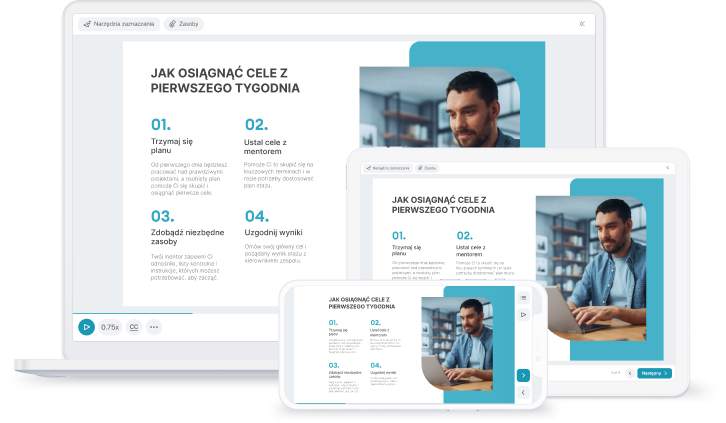
iSpring Suite AI to w pełni wyposażony zestaw narzędzi autorskich przeznaczony do e-learningu. Zawiera profesjonalne studio wideo oraz zestaw narzędzi do szkoleń online: do tworzenia kursów, kreator quizów, symulator rozmów i edytor interakcji. Studio wideo umożliwia nagrywanie ekranu z lektorem, tworzenie samouczków wideo z adnotacjami oraz nagrywanie ekranu uzupełnione filmem z prezentacją. Po nagraniu ekranu można łatwo dostosować plik: usunąć szumy i niechciane fragmenty, wstawić obiekty multimedialne i adnotacje, dodać efekty przejścia.
Zalety
- Możliwość nagrywania dwóch filmów jednocześnie: nagrywanie ekranu i filmu z kamery internetowej
- Nagrywanie narracji
- Wielościeżkowa oś czasu do edycji wideo
- Dodawanie obrazów, wskazówek wizualnych, infografik i podpisów
- Tworzenie płynnych przejść między scenami
- Brak ograniczeń czasowych przy nagrywaniu
Wady
- Dostępny jest tylko format mp4
- Niewiele funkcji interaktywnych i animacyjnych
Aby w pełni zrozumieć nagrywanie ekranu za pomocą iSpring Suite AI, obejrzyj poniższy film:
Cena: 5 160 zł/rok za cały zestaw narzędzi.
Darmowy 14-dniowy okres próbny →
Camtasia
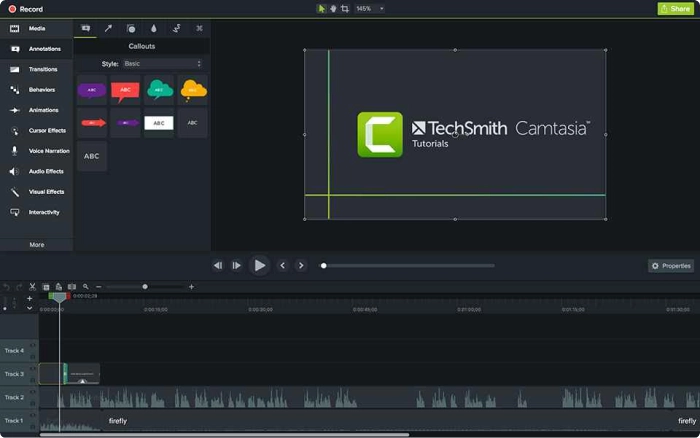
Camtasia to bogate w funkcje narzędzie dla entuzjastów, którzy skupieni są na szczegółach. Pozwala na nagrywanie wideo i audio po kolei, a następnie łączy nagrania. Camtasia jest dosyć elastyczna pod względem korzystania z animacji i efektów wideo oraz dodawania nakładek. To, co odróżnia ten program do nagrywana ekranu od innych, to możliwość tworzenia i dodawania quizów, i interaktywności w filmach.
Zalety
- Obejmuje kamerę internetową
- Możliwość osobnej edycji ścieżki audio, wideo i kursora
- Import istniejącego już materiału: filmów, muzyki, zdjęć i slajdów PowerPoint
- Dodawanie podpisów, objaśnień i quizów do filmów
- Możliwość edycji klatka po klatce
- Biblioteka muzyki i efektów dźwiękowych bez tantiem
Wady
- Jedna z najdroższych aplikacji do nagrywania ekranu
- Zgłaszano, że zwalnia w przypadku dużych i ciężkich projektów
- Zatłoczony interfejs wielościeżkowy
Oto krótki przegląd aplikacji Camtasia:
Cena: 180 USD. Bezpłatny 30-dniowy okres próbny.
Filmora
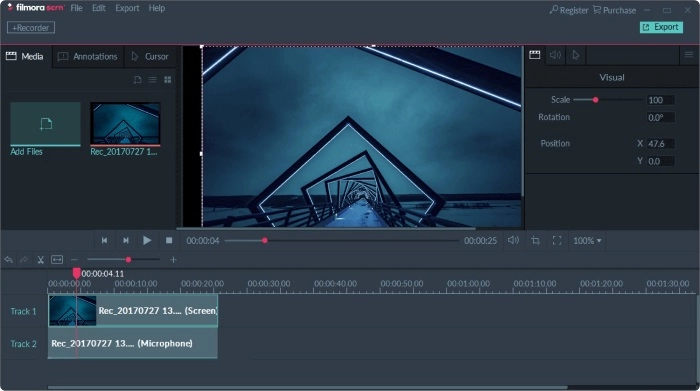
Filmora to godny zaufania program do nagrywania ekranu, który jest szczególnie lubiany przez graczy. Umożliwia przechwytywanie szybkich scen (do 60 kl./s w przypadku laptopa Mac) przy jednoczesnym nagrywaniu wideo z kamery internetowej. Dostarcza również podstawowe opcje edycji do poprawiania wyglądu wideo i funkcje samouczka pomagające skierować uwagę na główne elementy na ekranie.
Zalety
- Możliwość nagrywania jednocześnie z komputera i kamery internetowej
- Import ponad 50 formatów plików i eksport do wielu formatów
- Tryb obrazu w obrazie
- Szybkość klatek od 15 do 120 kl./s
- Obsługa nagrywania w jakości HD, a nawet 4k
Wady
- Brak zaawansowanych funkcji edycji
- Zauważalny spadek wydajność w grach
- Zgłaszano opóźnienia i zawieszanie się podczas edycji
Obejrzyj ten samouczek wideo, aby dowiedzieć się, jak używać Filmora Scrn:
Cena: 49,99 USD za 1 rok lub 79,99 USD za dożywotnią licencję. Darmowa wersja próbna.
Movavi Screen Recorder
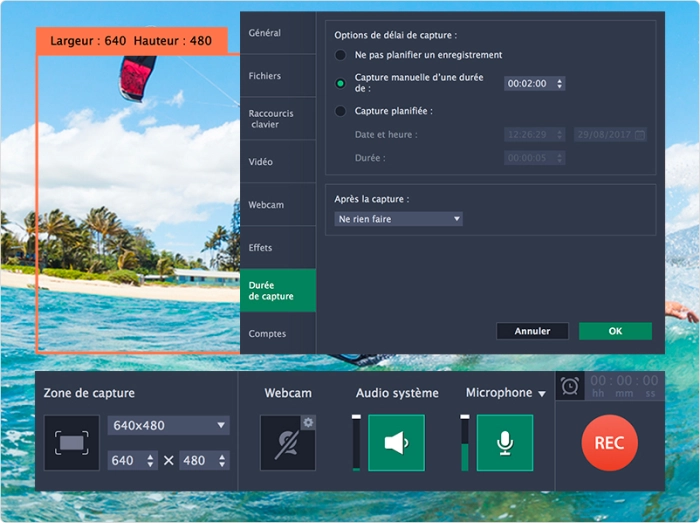
Movavi Screen Recorder to kolejna z aplikacji do nagrywania ekranu na komputer, która głównie służy do nagrywania ekranu i dźwięku. Ma też funkcję przechwytywania obrazu z kamery internetowej, zapisywania nagrań jako filmów i plików w formacie GIF. Potrafi również robić zrzuty ekranu. Ponadto może przesyłać nagrania na Dysk Google lub YouTube i udostępniać je odbiorcom za pośrednictwem sieci społecznościowych.
Zalety
- Obejmuje kamerę internetową
- Możliwość nagrywania ekranu i dźwięku jednocześnie lub osobno
- Zapisywanie wideo w jakości HD i obsługa wielu formatów: AVI, MP4, MOV i MKV
- Zrzuty i edycja ekranu
- Możliwość zaplanowania nagrywania
- Możliwość przesłania pliku na Dysk Google lub Youtube
- Wskaźnik myszy w nagraniu
Wady
- Brak narzędzia do edycji wideo; trzeba użyć osobnej aplikacji
- Wersja próbna ogranicza czas nagrywania do 5 minut
- Zgłaszano okresowe problemy z awariami
Zobacz w tym filmiku, jak korzystać z Movavi Screen Recorder:
Cena: 55,95 USD za 1 komputer. Bezpłatny 7-dniowy okres próbny.
My Screen Recorder Pro
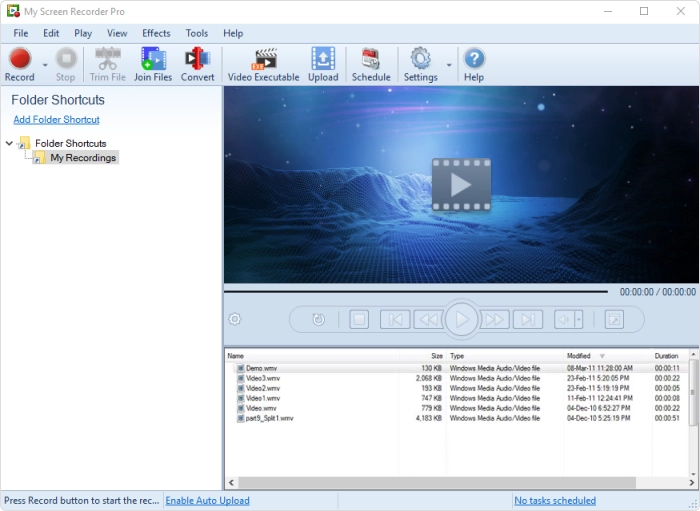
My Screen Recorder Pro to bogaty w funkcje program do nagrywania pulpitu, który w dobrej rozdzielczości rejestruje cały ekran komputera. Obejmuje to menu, kursory i wideo. Jest to idealny program do nagrywania ekranu z dźwiękiem. Pozwala także na nagrywanie obrazu z kamery internetowej lub ekranu telefonu komórkowego w wysokiej rozdzielczości jednocześnie z ekranem komputera stacjonarnego. Oprócz standardowych formatów AVI, WMV i MP4, program do rejestrowania pulpitu może zapisywać wideo w formacie WebM. Format ten idealnie nadaje się do dystrybucji lub przesłania na stronę internetową lub bloga.
Zalety
- Można nagrywać treści z kamery internetowej lub pulpitu mobilnego, a także ekranu komputera stacjonarnego
- Możliwość nagrywania treści z dźwiękiem
- Pliki wyjściowe w formatach AVI, WMV, MP4 i WebM
- Możliwość zaplanowania nagrywania
- Nagrywanie obrazu w wysokiej rozdzielczości
- Automatyczne przesyłanie nagrań na dowolne konto FTP
- Bezpieczne monitorowanie ekranu w trybie niewidzialności
Wady
- Ograniczone opcje edycji
- Brak animacji i przejść
Aby dowiedzieć się więcej o opcjach i ustawieniach My Screen Recorder, obejrzyj ten film:
Cena: 129,95 USD. Darmowa wersja próbna z ograniczonymi funkcjami.
FlashBack
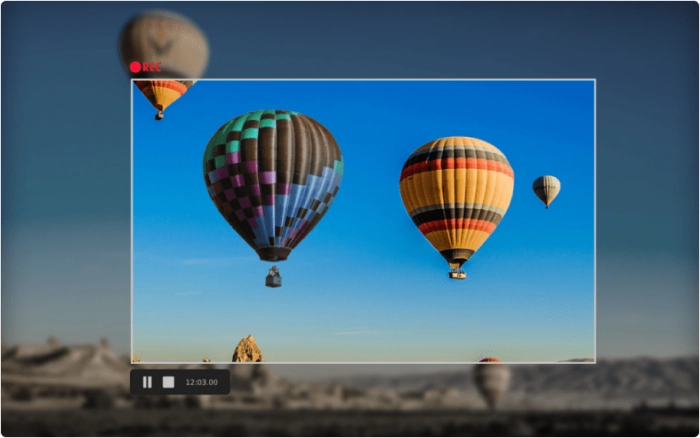
FlashBack to program do nagrywania ekranu o pełnej funkcjonalności z łatwym w obsłudze, poręcznym interfejsem. Możesz nagrać ekran wraz z kamerą internetową i mikrofonem. Następnie możesz ulepszyć nagranie za pomocą wbudowanych narzędzi do edycji oraz dodając podpisy, strzałki, obrazy i podkreślenia.
Zalety
- Potrafi nagrywać wiele monitorów
- Obejmuje kamerę internetową
- Możliwość dodawania charakterystycznych i niestandardowych znaków wodnych
- Szybkie przesyłanie do Youtube, FlashBack Connect lub eksportowanie w formacie MP4, GIF, WMV, QuickTime, AVI i Flash
- Opcje powiększania i panoramowania
Wady
- Trudne do modyfikacji istniejące wersje demo
- Możliwość importowania plików tylko w formacie FBR
- Brak śledzenia ruchu używanych okien
Cena: 49 USD za 1 komputer. Bezpłatny 30-dniowy okres próbny.
Podsumowanie
To, czy Twoją uwagę zwrócą płatne, czy darmowe programy do nagrywania ekranu nie ma większego znaczenia. Może to być bowiem skuteczna metoda na przechwytywanie czynności związanych z pracą lub rozrywką na komputerze.
To, czy powinieneś zainwestować w jeden z przedstawionych wcześniej produktów, zależy od rodzaju wykonywanych przez Ciebie czynności. Profesjonaliści pracujący nad filmami e-learningowymi mogą odnieść największe korzyści z iSpring Suite AI i jego studia wideo iSpring Cam Pro. Doświadczeni użytkownicy posiadający umiejętności techniczne mogą uznać ShareX za najlepszy program. Zaś ci, których interesują proste i niezawodne programy do nagrywania ekranu do mniej skomplikowanych czynności, będą zadowoleni z Free Cam.
Szybki zestaw narzędzi do tworzenia kursów
Twórz kursy i testy online w rekordowym czasie